 Este tutorial te explicará cómo visualizar y añadir archivos a los artículos y otros tipos de contenidos de una forma sencilla y estética con el componente Attachments.
Este tutorial te explicará cómo visualizar y añadir archivos a los artículos y otros tipos de contenidos de una forma sencilla y estética con el componente Attachments.
Attachments permite editar archivos tanto desde la parte visible de nuestra web como desde el administrador.
Existen opciones para controlar quién puede ver los archivos adjuntos y quién puede cargarlos, junto con otras muchas opciones para aumentar su flexibilidad y utilidad.
Instalación del componente Attachments
El componente que se usará será la versión 2.1.2 de Attachments. Este se puede encontrar gratuitamente, en inglés, en http://joomlacode.org/gf/project/attachments/frs/. También se podrá descargar la traducción al español desde esta misma web.
Una vez descargado, se puede instalar como cualquier otro componente en el apartado de Install/Unistall de Extensions en la pantalla de Administrador.
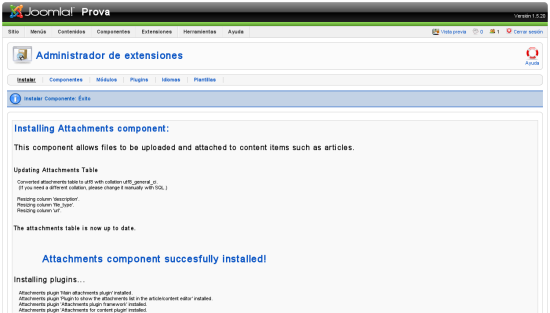
Configuración del componente Attachments
En la configuración del componente Attachments se pueden configurar, entre otras opciones, qué tipo de usuarios pueden visualizar los archivos adjuntos (registrados o no registrados), qué tipo de usuarios pueden añadir archivos adjuntos a los artículos (autor, registrados), si los archivos serán publicados por defecto, qué datos de los archivos adjuntos se mostrarán, el formato de la tabla de archivos adjuntos, etc.
La configuración del componente se realizará en la opción Parámetros del apartado Components >> Attachments.
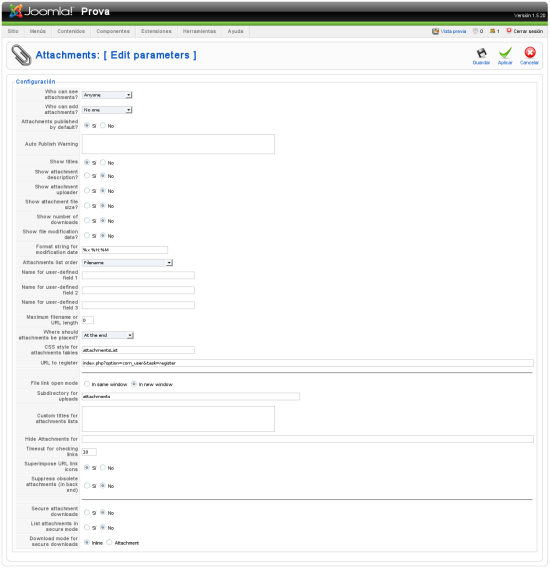
Añadir archivos adjuntos a través del Administrador de Artículos
El componente Attachments permite añadir archivos adjuntos en los artículos de dos formas diferentes: a través del Administrador de artículos o a través del Gestor del componente.
Para añadir un archivo adjunto directamente a un artículo, se tiene que abrir el artículo deseado desde el Administrador de artículos de Joomla (Contenidos >> Administrador de artículos).
Una vez esté abierto, en la parte inferior del editor se puede ver el botón Add attachment. Este es el botón que permite adjuntar archivos en este artículo.
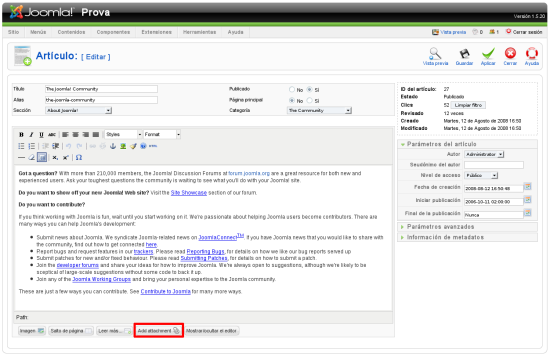
Esta opción permite elegir la URL del archivo a adjuntar, el nombre que se mostrará del archivo y su descripción.
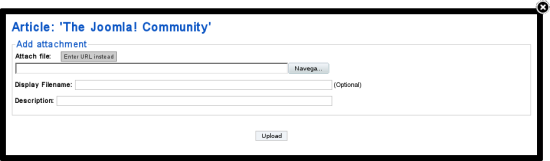
Añadir archivos adjuntos a través del Gestor del componente Attachment
Para añadir un archivo adjunto desde el Gestor del componente (Components >> Attachments) es necesario crear un nouevo ítem.
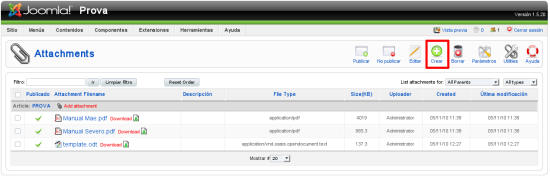
Al crear un nuevo ítem, es necesario especificar a que artículo añadir el archivo adjunto. Aquí también se permite elegir la URL del archivo a adjuntar, el nombre que se mostrará del archivo y su descripción.
A parte de adjuntar archivos en artículos, esta opción también te permite hacerlo con categorías y secciones.
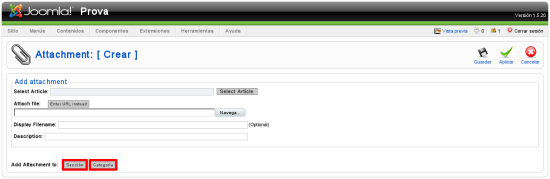
Modificar archivos adjuntos
En el Gestor del componente (Components >> Attachments) también se pueden modificar los archivos adjuntados.
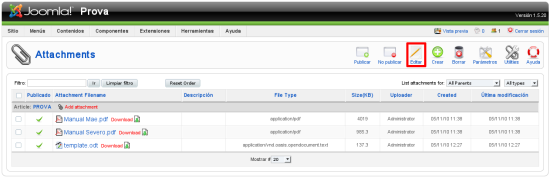
Al modificar un archivo adjunto, se puede cambiar el artículo, la URL del archivo, el nombre a mostrar, la descripción y el icono que se mostrará. También se puede ver diferente información del archivo.
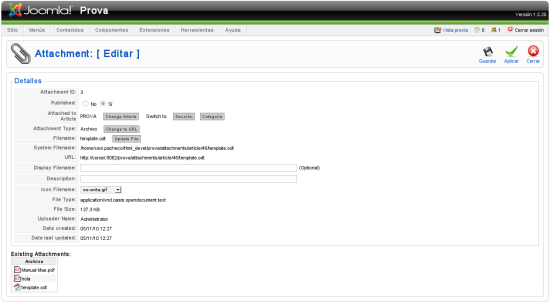
Visualizar los archivos adjuntos en los artículos
Una vez se hayan adjuntado los archivos de alguna de las dos maneras que se han explicado, se podrán visualizar en los artículos mediante una tabla.
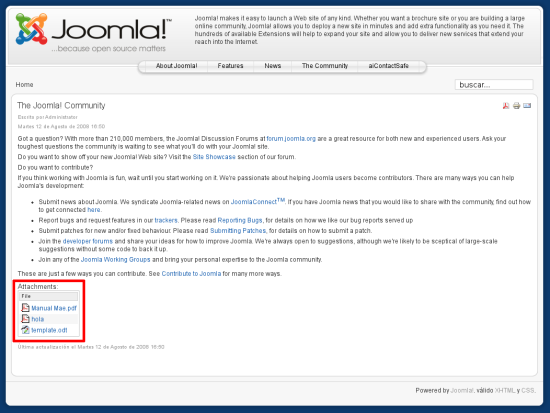
Sobre el autor
Xavier Pacheco es Ingeniero Técnico en Informática de Sistemas. Forma parte del equipo de Web Actualizable (www.webactualizable.com), empresa especializada en el desarrollo de proyectos sobre Joomla!



Comentarios
mi pregunta es ¿por que no se puede descargar archivos .docx o archivos de word y aunque lo conviertes el archivo se corrompe ?
de antemano gracias por tu respuesta .